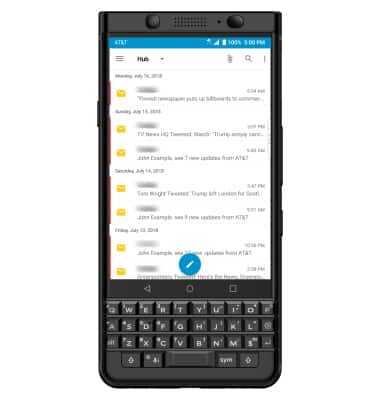Configurar el correo electrónico
¿Con qué dispositivo necesitas ayuda?
Configurar el correo electrónico
Añade tus cuentas de correo electrónico para que puedas leer y enviar correo electrónico en tu dispositivo.
INSTRUCCIONES E INFORMACIÓN
- Desde la pantalla principal, selecciona la aplicación BlackBerry Hub.
Importante: Después del primer uso, se te indicará que otorgues permisos para los servicios de Blackberry Hub+ y la aplicación Blackberry Hub. Revisa las indicaciones > selecciona GRANT PERMISSIONS > luego selecciona ALLOW para continuar. Si ya configuraste una cuenta de correo electrónico y quieres configurar otra, desde la aplicación Blackberry Hub selecciona el ícono Menu > selecciona el ícono Add al lado de Accounts > '" tooltip-placement="bottom-right">ingresa la dirección de correo electrónico que desees y sigue las indicaciones.
- Selecciona ADD ACCOUNT.
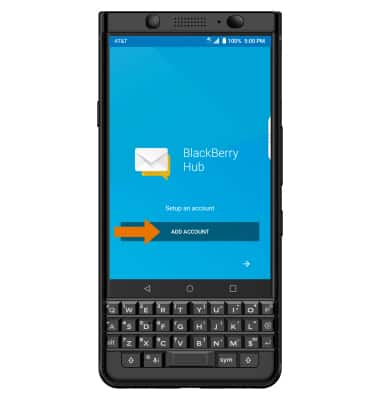
- Ingresa el correo electrónico deseado, luego selecciona Next. Ingresa la contraseña, luego selecciona Sign in.
Importante: Se seleccionó Gmail para esta demostración, que te redirecciona para configurar Gmail. Para configurar manualmente el correo electrónico (como el dominio y las configuraciones del servidor), selecciona MANUAL SETUP, ingresa la información solicitada luego selecciona NEXT. Si tu servidor corporativo requiere administración de seguridad remota, se te indicará que habilites las funcionalidades. Selecciona ALLOW para continuar.
- Revisa la indicación, luego selecciona Allow.
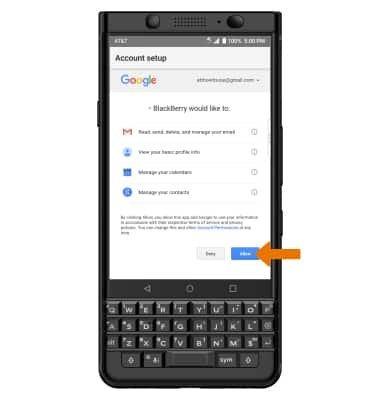
- Selecciona las casillas deseadas, luego selecciona NEXT.
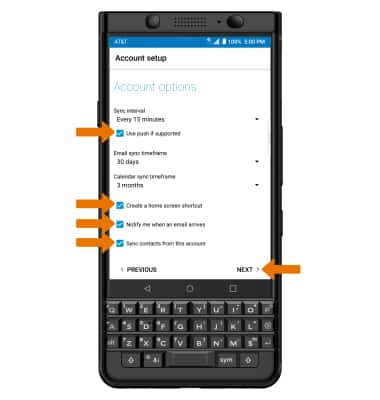
- Ingresa un nombre para la cuenta si lo deseas. Ingresa el nombre que desees que aparezca en los mensajes salientes, luego selecciona DONE.
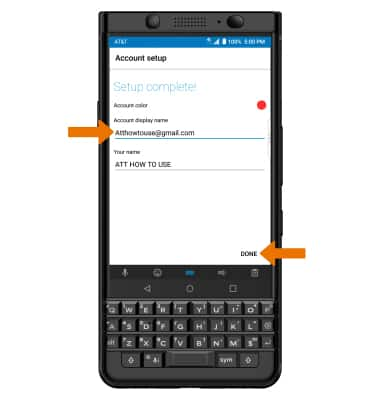
- Revisa el tutorial de Blackberry Hub o selecciona SKIP INTRO para saltar el tutorial.
Importante: Usa Blackberry Hub para sincronizar y administrar aplicaciones múltiples, todo en un solo lugar.
- Cuando la configuración se haya completado, aparecerá tu bandeja de entrada.